Hướng dẫn cấu hình Domain Alias trên aaPanel

Ở bài viết này, mình sẽ hướng dẫn cấu hình Domain Alias trên aaPanel một cách đơn giản nhất. Trước tiên chúng ta sẽ tìm hiểu xem Domain Alias là gì ..
I. Domain Alias là gì?
Domain Alias dịch sang tiếng việt có thể hiểu là Domain ‘bí danh’ hoặc còn tên gọi khác là Parked Domain., cụ thể ở đây bạn có thể hiểu là Domain Alias/Parked là một Domain khác với Domain chính nhưng có cấu trúc sẽ giống như Domain chính. Ví dụ khi ta truy cập vào Domain chính hay Alias/Parked Domain thì đều nhận được cùng một nội dung của Domain chính , và chỉ khác tên Domain.
Khi nào thì nên dùng Domain Alias ?
Có 2 trường hợp mà bạn nên dùng Domain Alias đó là:
- Muốn chạy 2 hoặc nhiều Domain cho cùng một website.
- Khi muốn sử dụng tài khoản Email với nhiều Domain khác nhau. Nghĩa là các Email được gửi đến địa chỉ theo Domain Alias, chúng sẽ được chuyển tiếp sang địa chỉ Email của Domain chính.
Lưu ý: Để cấu hình được thì Domain chính và Domain Alias phải được thêm và trỏ thành công về IP máy chủ.
Ở bài viết này, mình có sẽ thực hiện với 2 Domain cụ thể bên dưới:
- Domain chính: sitewp.tk
- Domain Alias: blog.sitewp.tk
II. Cấu hình Domain Alias
Bước 1: Xác định Document root của Domain chính.
Đâu tiên các bạn cần đăng nhập vào aaPanel và truy cập vào Website để xem Document root của Domain chính.
Ở đây Domain chính mà của mình là sitewp.tk, và đường dẫn Document root là: /www/wwwroot/sitewp.tk . Sau khi đã xác định được Document root của Domain chính, các bạn tiến hành tạo Domain Alias theo bước 2.

Bước 2: Thêm Domain Alias
Tại giao diện aaPanel các bạn thêm Domain mới và cấu hình Alias như sau: Website => Add site.
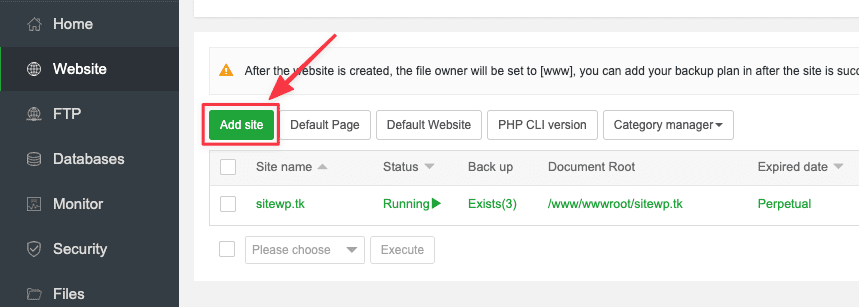
Tiếp đó ở phần thiệt lập các bạn thêm Domain và thiết lập như hình sau:
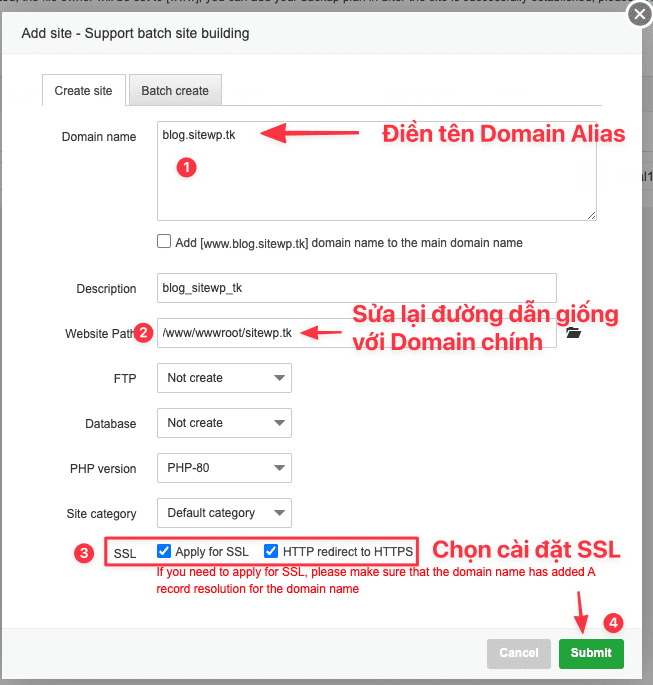
Bước 3: Thêm cấu hình
Các bạn truy cập vào đường dẫn Document root của website, ở ví dụ này thì đường dẫn đang là ( /www/wwwroot/sitewp.tk ), các bạn mở file wp-config.php và thêm nội dung bên dưới vào:
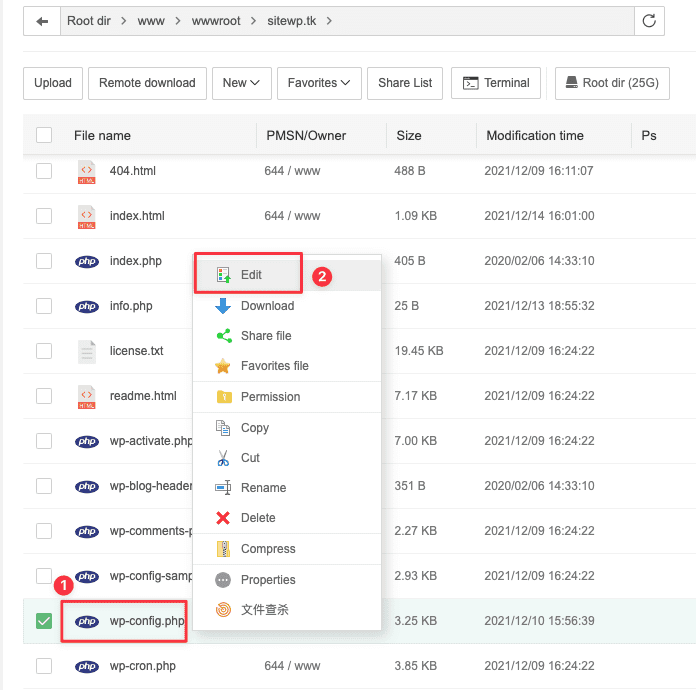
define('WP_SITEURL', 'http://' . $_SERVER['HTTP_HOST']);
define('WP_HOME', 'http://' . $_SERVER['HTTP_HOST']);
Thêm nội dung và Save lại.
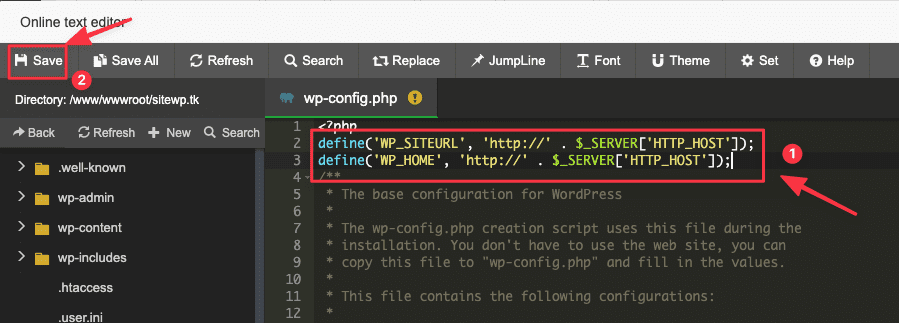
Tiếp đến các bạn cần thực hiện bước cuối cùng là cấu hình URL rewrite cho Domain Alias, các bạn thực hiện như hình sau:
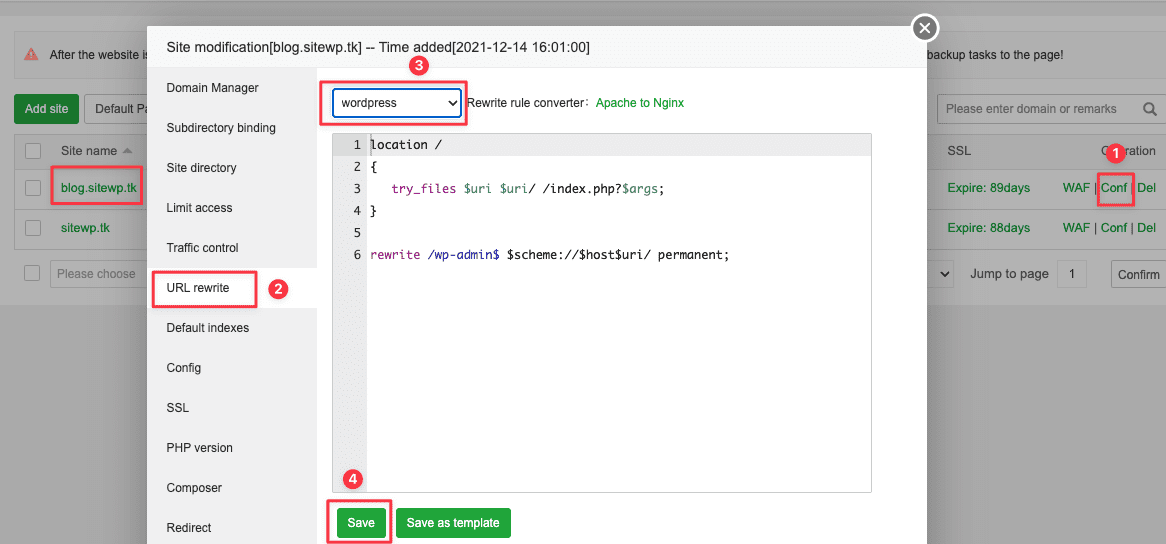
Như vậy các bước cấu hình đã hoàn tất. Các bạn có thể truy cập ra trình duyệt để kiểm tra thành quả của mình.
Dưới đây là kết quả của mình sau khi cấu hình
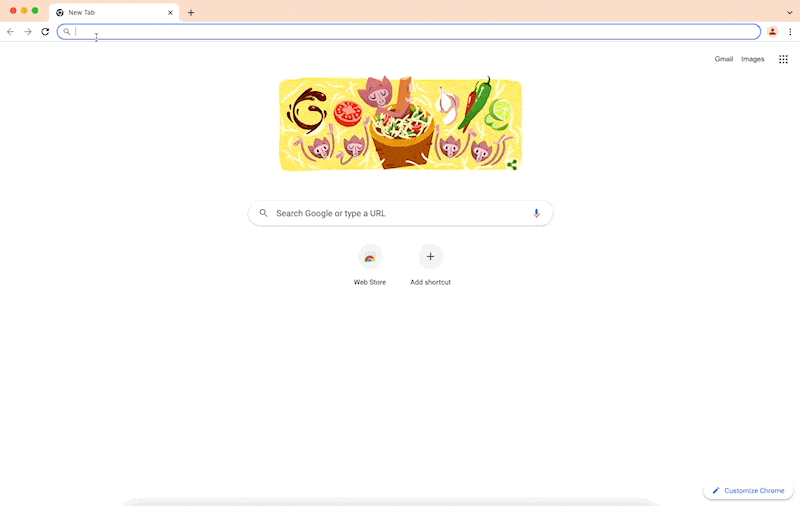
III. Tổng kết
Như vậy, ở bài viết này VINASTAR đã hướng dẫn bạn cách cài đặt và cách hoạt động của Domain Alias là như thế nào, việc sử dụng Domain Alias sẽ rất phù hợp cho các bạn có nhu cầu sử dụng chạy nhiều website với một nội dung với Domain chính.
Về cơ bản chức năng của Domain Alias là như nhau, tuy nhiên tùy vào control panel bạn đang sử dụng là gì mà giao diện cài đặt sẽ có khác nhau. Hy vọng bài viết này hữu ích và giúp các bạn có thể thiết lập một dễ dàng nhất.
Xem thêm các bài viết hữu ích về aaPanel tại đường dẫn sau:
Nếu các bạn cần hỗ trợ các bạn có thể liên hệ bộ phận hỗ trợ theo các cách bên dưới:


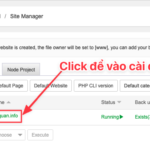
0 Comments